Disque dur mac bloqué suite à une mise à jour
Zazahelpme
-
_Ritchi_ Messages postés 22354 Date d'inscription Statut Contributeur Dernière intervention -
_Ritchi_ Messages postés 22354 Date d'inscription Statut Contributeur Dernière intervention -
Bonjour,
J'ai fais la mise à jour OS X captain sur mon mac et depuis mon disque dur Macintosh HD est "bloqué". Je n'arrive plus à récupérer les données qui sont enregistrées dessus. Savez vous m'aider ?
Merci
J'ai fais la mise à jour OS X captain sur mon mac et depuis mon disque dur Macintosh HD est "bloqué". Je n'arrive plus à récupérer les données qui sont enregistrées dessus. Savez vous m'aider ?
Merci
A voir également:
- Disque dur mac bloqué suite à une mise à jour
- Cloner disque dur - Guide
- Defragmenter disque dur - Guide
- Mise a jour chrome - Accueil - Applications & Logiciels
- Mise a jour windows 10 - Accueil - Mise à jour
- Test disque dur - Télécharger - Informations & Diagnostic
1 réponse

Bonjour,
"Macintosh HD" est le nom donné par Apple au disque dur interne d'un Mac neuf : est-ce bien de ce disque dur interne dont tu parles ?
Si oui:
- ton Mac démarre-t-il sur ce disque ?
- as-tu accès à ta session utilisateur habituelle ?
- peux-tu lancer des applications ?
- peux-tu aller dans ton dossier Documents ? Musique ? Images ?
Si tu ne peux pas une partie de tout cela, alors je te suggère de faire une réparation des permissions sur ce disque en procédant ainsi:
1- redémarre le Mac et appuie sur les touches Cmd et R avant la musique de démarrage
2- relâche ces deux touches après l'affichage de la pomme sur l'écran
3- lorsque la fenêtre "Utilitaires OS X" apparait, lance "Utilitaire de disque"
4- dans "Utilitaire de disque" sélectionne ton disque dans la colonne de gauche.
5- clique ensuite sur S.O.S. et valide la réparation en cliquant sur "Exécuter". Cette réparation est assez rapide
6- sélectionne la partition sous le disque dans la colonne de gauche
7- clique ensuite sur S.O.S. et valide la réparation en cliquant sur "Exécuter". Cette réparation est assez longue
8- quitte "Utilitaire de disque", quitte "Utilitaires OS X" et redémarre le Mac
Petite précision sur l'étape 4 :
"... sélectionne ton disque..." : c'est l’icône du disque qui indique la marque et la référence du disque.
Exemple:
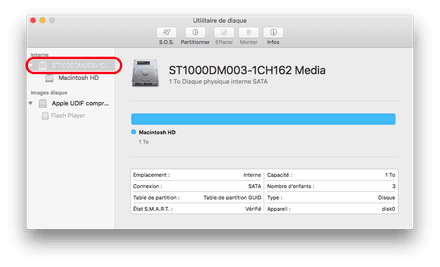
Petite précision sur l'étape 6 :
"...sélectionne la partition ..." : c'est l'icône du disque qui indique le nom du disque macintosh HD.
Exemple:
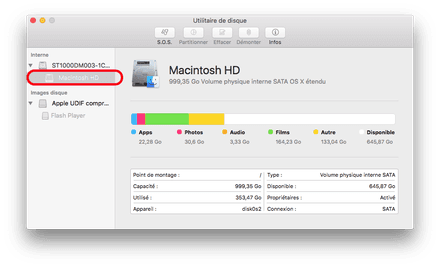
Ritchi
"Macintosh HD" est le nom donné par Apple au disque dur interne d'un Mac neuf : est-ce bien de ce disque dur interne dont tu parles ?
Si oui:
- ton Mac démarre-t-il sur ce disque ?
- as-tu accès à ta session utilisateur habituelle ?
- peux-tu lancer des applications ?
- peux-tu aller dans ton dossier Documents ? Musique ? Images ?
Si tu ne peux pas une partie de tout cela, alors je te suggère de faire une réparation des permissions sur ce disque en procédant ainsi:
1- redémarre le Mac et appuie sur les touches Cmd et R avant la musique de démarrage
2- relâche ces deux touches après l'affichage de la pomme sur l'écran
3- lorsque la fenêtre "Utilitaires OS X" apparait, lance "Utilitaire de disque"
4- dans "Utilitaire de disque" sélectionne ton disque dans la colonne de gauche.
5- clique ensuite sur S.O.S. et valide la réparation en cliquant sur "Exécuter". Cette réparation est assez rapide
6- sélectionne la partition sous le disque dans la colonne de gauche
7- clique ensuite sur S.O.S. et valide la réparation en cliquant sur "Exécuter". Cette réparation est assez longue
8- quitte "Utilitaire de disque", quitte "Utilitaires OS X" et redémarre le Mac
Petite précision sur l'étape 4 :
"... sélectionne ton disque..." : c'est l’icône du disque qui indique la marque et la référence du disque.
Exemple:
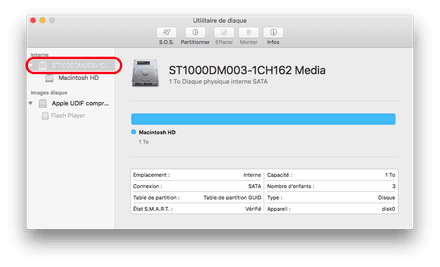
Petite précision sur l'étape 6 :
"...sélectionne la partition ..." : c'est l'icône du disque qui indique le nom du disque macintosh HD.
Exemple:
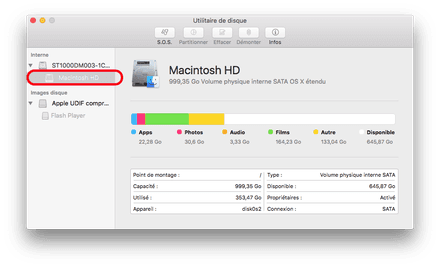
Ritchi


